
Pontos de Venda |

|

|

|

|

|
||
Pontos de Venda |

|

|

|

|

|

|
|
|
||
Todos os lançamentos de produtos e serviços devem ser obrigatoriamente antecedidos pela identificação do Ponto do Venda (PDV). Ou seja, não basta lançar, por exemplo, um refrigerante na conta do cliente, é preciso antes definir em qual PDV deve ser lançado. Isso porque, o cliente pode consumir o mesmo produto em diversos pontos.
Como padrão são criados os PDVs: DIÁRIA (para lançamentos das diárias de hospedagem), FRIGOBAR (produtos do frigobar) e TELEFONIA (ligações telefônicas). Caso estes pontos de vendas não se apliquem ao seu negócio você pode excluí-los.
Os PDVs estão diretamente relacionados aos locais que sua empresa oferece produtos e serviços ao cliente e como você deseja que sua receita seja distribuída. Veja alguns exemplos: RESTAURANTE, LAVANDERIA, BAR, PASSEIOS, TRANSPORTE, CONVENIÊNCIA, EVENTOS, ESPORTE&LAZER, DIVERSOS, entre outros. Você deve criar apenas aqueles onde tenha claramente definido os produtos que vai vender.
Veja abaixo o formulário de cadastro dos Pontos de Venda:

![]() Descrição - nome do PDV.
Descrição - nome do PDV.
![]() Abreviatura - em alguns relatórios o espaço só permite a abreviação, por isso utilize uma abreviação bastante intuitiva.
Abreviatura - em alguns relatórios o espaço só permite a abreviação, por isso utilize uma abreviação bastante intuitiva.
![]() Exigir número da comanda - obriga que os lançamentos para este PDV tenham sempre o campo "número da comanda" preenchido.
Exigir número da comanda - obriga que os lançamentos para este PDV tenham sempre o campo "número da comanda" preenchido.
![]() Além de se exigir o número da comanda pode-se ainda exigir que esta comanda esteja cadastrada. Para isso utilize o parâmetro "Aceitar apenas comandas cadastradas" e "Controlar comandas repetidas" em Parâmetros - Hotel - Lançamentos. Complementando este processo cadastre as comandas através do Controle de Comandas.
Além de se exigir o número da comanda pode-se ainda exigir que esta comanda esteja cadastrada. Para isso utilize o parâmetro "Aceitar apenas comandas cadastradas" e "Controlar comandas repetidas" em Parâmetros - Hotel - Lançamentos. Complementando este processo cadastre as comandas através do Controle de Comandas.
![]() Exigir identificação do garçom - obriga que os lançamentos para este PDV tenham sempre o garçom identificado.
Exigir identificação do garçom - obriga que os lançamentos para este PDV tenham sempre o garçom identificado.
![]() Para cadastrar Garçom utilize o Cadastro de Funcionários.
Para cadastrar Garçom utilize o Cadastro de Funcionários.
![]() Cobrar Taxa de Serviço - autoriza a cobrança de taxa de serviço para este PDV. Contudo, para isso é necessário que a porcentagem da taxa de serviço esteja definida em Parâmetros - Hotel - Lançamentos.
Cobrar Taxa de Serviço - autoriza a cobrança de taxa de serviço para este PDV. Contudo, para isso é necessário que a porcentagem da taxa de serviço esteja definida em Parâmetros - Hotel - Lançamentos.
![]() Em cada hospedagem, avulsa ou mesa existe um campo chamado "Taxa de Serviço". A princípio, caso o valor da porcentagem da taxa de serviço esteja definido em parâmetros este campo é iniciado preenchido, ou seja, será cobrada a taxa de serviço.
Em cada hospedagem, avulsa ou mesa existe um campo chamado "Taxa de Serviço". A princípio, caso o valor da porcentagem da taxa de serviço esteja definido em parâmetros este campo é iniciado preenchido, ou seja, será cobrada a taxa de serviço.
![]() Demarque o campo "Taxa de Serviço" para cancelar a taxa de serviço:
Demarque o campo "Taxa de Serviço" para cancelar a taxa de serviço:

![]() No Extrato da conta, clique duplo para cancelar/retornar a taxa de serviço:
No Extrato da conta, clique duplo para cancelar/retornar a taxa de serviço:

![]() Cobrar ISS - autoriza a cobrança de ISS para este PDV. Contudo, para isso é necessário que a porcentagem do ISS esteja definida em Parâmetros - Hotel - Lançamentos. Este recurso está disponível apenas para as hospedagens e o cancelamento de sua cobrança pode ser feita da mesma forma da taxa de serviço descrita acima, tanto na hospedagem quanto no extrato da conta.
Cobrar ISS - autoriza a cobrança de ISS para este PDV. Contudo, para isso é necessário que a porcentagem do ISS esteja definida em Parâmetros - Hotel - Lançamentos. Este recurso está disponível apenas para as hospedagens e o cancelamento de sua cobrança pode ser feita da mesma forma da taxa de serviço descrita acima, tanto na hospedagem quanto no extrato da conta.
![]() Incluir na lista de Lançamentos por PDV - acrescenta o PDV na lista do botão "Lançamento" no Extrato da Conta, conforme demonstrado abaixo para o PDV "RESTAURANTE", utilizado como exemplo:
Incluir na lista de Lançamentos por PDV - acrescenta o PDV na lista do botão "Lançamento" no Extrato da Conta, conforme demonstrado abaixo para o PDV "RESTAURANTE", utilizado como exemplo:
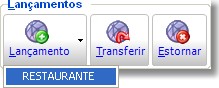
![]() Impressão automática de Comandas em impressoras 40 colunas - este campo define as portas de impressão das comandas caso o parâmetro "Impressão de Comandas no Lançamento" esteja definido para imprimir pelo PDV, conforme pode ser analisado em 'Parâmetros - Hotel - Impressão".
Impressão automática de Comandas em impressoras 40 colunas - este campo define as portas de impressão das comandas caso o parâmetro "Impressão de Comandas no Lançamento" esteja definido para imprimir pelo PDV, conforme pode ser analisado em 'Parâmetros - Hotel - Impressão".
![]() Custo para CI (Consumo Interno) - este campo define a porcentagem de custo para Análise de Consumo Interno dos produtos com custo indireto, ou seja, que o custo não pode ser obtido pelos insumos (apenas com o Módulo Estoque integrado) da ficha técnica.
Custo para CI (Consumo Interno) - este campo define a porcentagem de custo para Análise de Consumo Interno dos produtos com custo indireto, ou seja, que o custo não pode ser obtido pelos insumos (apenas com o Módulo Estoque integrado) da ficha técnica.
![]() Automatizado - marcando esta opção o sistema entende que este PDV deverá ter caixas independentes, ou seja, o caixa da recepção, chamado de "<GERAL>" não terá os lançamentos deste PDV. Este recurso só é recomendado para PDVs totalmente independentes e exige uma atenção especial no fechamento dos caixas. Ao marcar pelo menos um PDV como automatizado será solicitada a identificação do PDV toda vez que for aberto o sistema conforme permissão do usuário (Selecionar PDV Automatizado). Veja o formulário abaixo:
Automatizado - marcando esta opção o sistema entende que este PDV deverá ter caixas independentes, ou seja, o caixa da recepção, chamado de "<GERAL>" não terá os lançamentos deste PDV. Este recurso só é recomendado para PDVs totalmente independentes e exige uma atenção especial no fechamento dos caixas. Ao marcar pelo menos um PDV como automatizado será solicitada a identificação do PDV toda vez que for aberto o sistema conforme permissão do usuário (Selecionar PDV Automatizado). Veja o formulário abaixo:
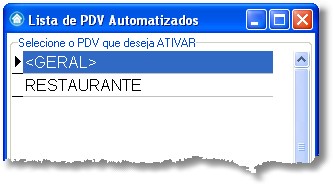
![]() O PDV automatizado ativo pode ser identificado na barra de status do sistema. Veja esta identificação no tópico "Visão Geral".
O PDV automatizado ativo pode ser identificado na barra de status do sistema. Veja esta identificação no tópico "Visão Geral".
![]() Para um correto uso do PDV Automatizado sugerimos ler também Caixa - Abertura de Caixa.
Para um correto uso do PDV Automatizado sugerimos ler também Caixa - Abertura de Caixa.